
Jak zjistit množství paměti RAM na počítači, notebook: metody. Kde je RAM v počítači, notebook? Jak určit model počítače počítače, notebook?
Článek Seznam způsobů, jak se naučit všechny informace o RAM na počítači nebo notebooku.
Navigace
Mnoho nových uživatelů počítačů a notebooků je dříve nebo později požádal, jak přijímat informace o RAM nainstalovaném na jejich zařízeních?
Chcete-li vědět, že tyto informace jsou užitečné pro všechny vlastníky digitální technologie. Chcete například hrát nádhernou hru, která má určité požadavky na odsouzení, včetně RAM (RAM). Pokud nemluvíte takovými informacemi předem, můžete jednoduše marnou hru. Hra není založena buď definováním vaší paměti RAM (během instalace), nebo po instalaci počítače / notebooku bude velmi "brzdění".
V této recenzi budeme hovořit o tom, jak rozpoznat rozsah a model RAM na vašem počítači nebo notebooku.
Dozvěděli jsme se o informace RAM vizuálním způsobem.
Ještě jednou pár slov o tom, proč potřebujeme vědět informace o RAM. Nejen hry, ale každý software vyžaduje určité množství paměti RAM pro plnohodnotnou práci. Aby bylo možné navázat jakýkoliv program, který vyžaduje velké počítačové prostředky, již potřebujete znát všechny informace o možnostech počítače nebo notebooku.
Pokud RAM nestačí, můžete nainstalovat jiný podobný program nebo koupit další panel paměti RAM na "být zamrzlý" počítač. Chcete-li koupit nový nebo nahradit starý bar RAM, znovu potřebujete znát model RAM, který by přišel do mateřského prkna a procesoru.
Tak, uchýlte se k prvnímu cestě. Informace o vaší paměti RAM můžete zjistit pomocí metody obvyklého "kolektivní farmy" - jen aby odebrat z počítače / notebooku a zobrazit informace uvedené na straně prkna, jak je znázorněno na snímku obrazovky:

Ale tato metoda má dvě minusy:
- Za prvé, ne všechny desky mohou znamenat úplné informace o RAM
- Za druhé, ne každý ví, kde se RAM nachází v počítači a jak stáhnout bar RAM, například z notebooku, ale ani v tomto případě. Tato metoda je velmi nepříjemná. Budete muset zcela vypnout počítač, včetně sítě. A pokud máte počítač, musíte kopat do systémové jednotky, kterou jste pohodlně skryta někde pod tabulkou.
Tato metoda bude relevantní pouze pro ty, kteří nejsou schopni rozpoznat informace o RAM na programové metody, které budou diskutovány níže.
Naučíme se objemu a modelu standardní programové metody RAM
Standardně nazýváme programově. Okna" To znamená, že informace naleznete na adrese RAM, které můžete bez programů třetích stran, jednoduše pomocí více kliknutí nebo klíčů. Tato metoda je nejjednodušší a účinnější, pokud vy, s výjimkou zjištění dat v RAM, již není nutná.
Možnost 1: Naučíme se údaje o RAM prostřednictvím "BIOS"
- Zapněte počítač a téměř okamžitě stiskněte tlačítko v závislosti na modelu základní desky - Del., Esc., F5 nebo F2.
- My, tak pojď " BIOS."A musíme najít položku" Informace o paměti" S různými modely základní desky se obraz na obrazovce může také lišit.
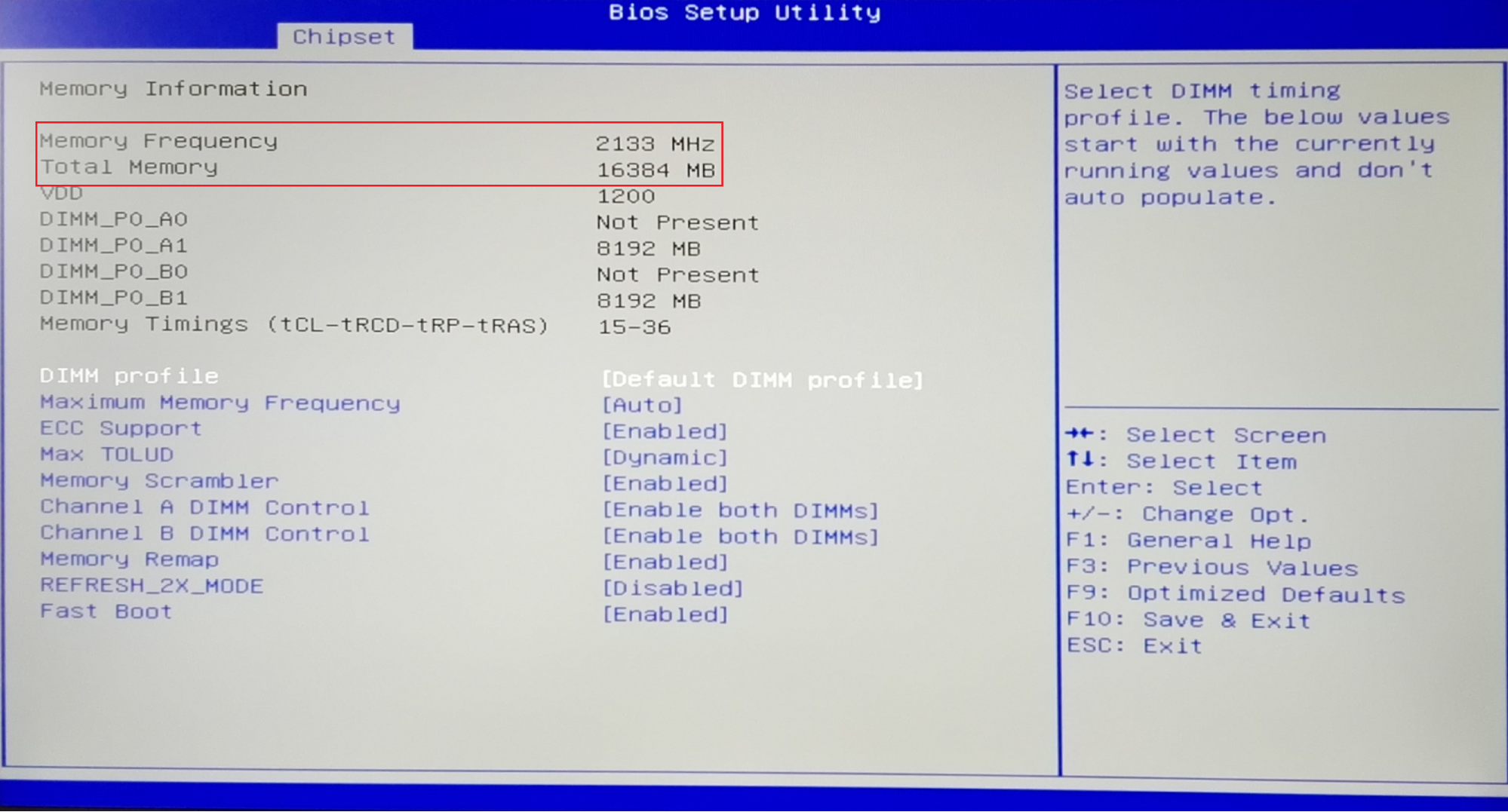
Naučíme se objemu a modelu standardní programové metody RAM
- Například v nových modelech uvidíte následující
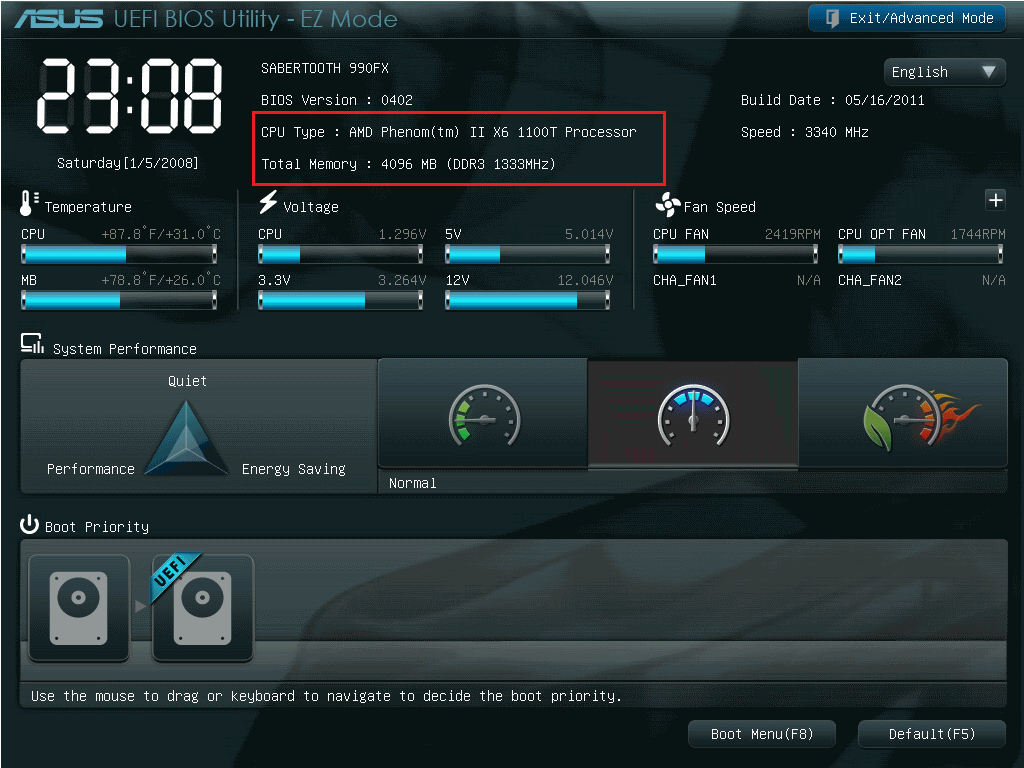
Naučíme se objemu a modelu standardní programové metody RAM
Možnost 2: Data naučíme data o RAM prostřednictvím oken
Nyní jednodušší pro většinu uživatelů:
- Jděte do menu " Start"Jdeme na položku" Počítač"Kliknutím pravým tlačítkem myši na prázdné oblasti a klepněte na tlačítko" Vlastnosti».
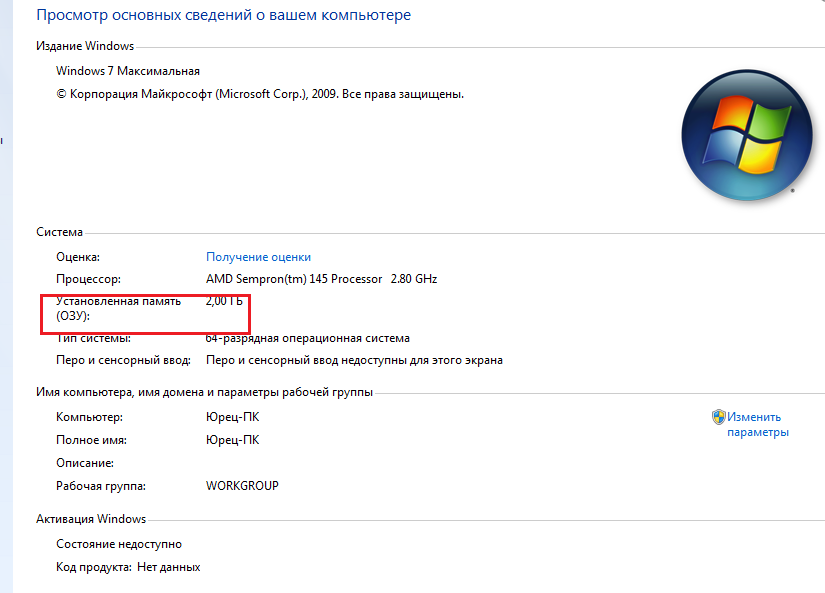
Naučíme se objemu a modelu standardní programové metody RAM
PozornostAle co není dokonalé druhé možnosti? Objem můžete zobrazit pouze v počítači RAM. Skutečná částka bude pro vás známa. Například, pokud máte 32-nabíjení operačního systému, pak více než 3 GB paměti RAM nevidíte v poskytnutých informací, i když je vaše Planck RAM navržena pro 4 nebo více GB. Ale pokud máte 64bitový systém, pak se nic obaví o nic, naučíte se všechny úplné informace o RAM.
Učíme se z částky a modelu RAM pomocí programů třetích stran.
To je výhodnější a pohodlnější cesta než první vizuální a pevné - druhý standard. Použijte programy třetích stran. Proč doporučujeme tuto metodu? Vzhledem k tomu, že v tomto případě můžete zjistit všechny informace nejen o RAM, ale také o celku: Procesor, základní deska, řidiče atd. Zabijete jednu ránu všech zajíců a nebude již kopat na internetu při hledání zbytečných průvodců pro každého jednotlivého případu.
Takže nabízíme tři možnosti ve formě tří programů pro určení množství a modelu RAM (a dalších informací).
"CPU-Z"
Velmi užitečný užitek " CPU-Z.", Stáhněte si, co můžete odkaz:
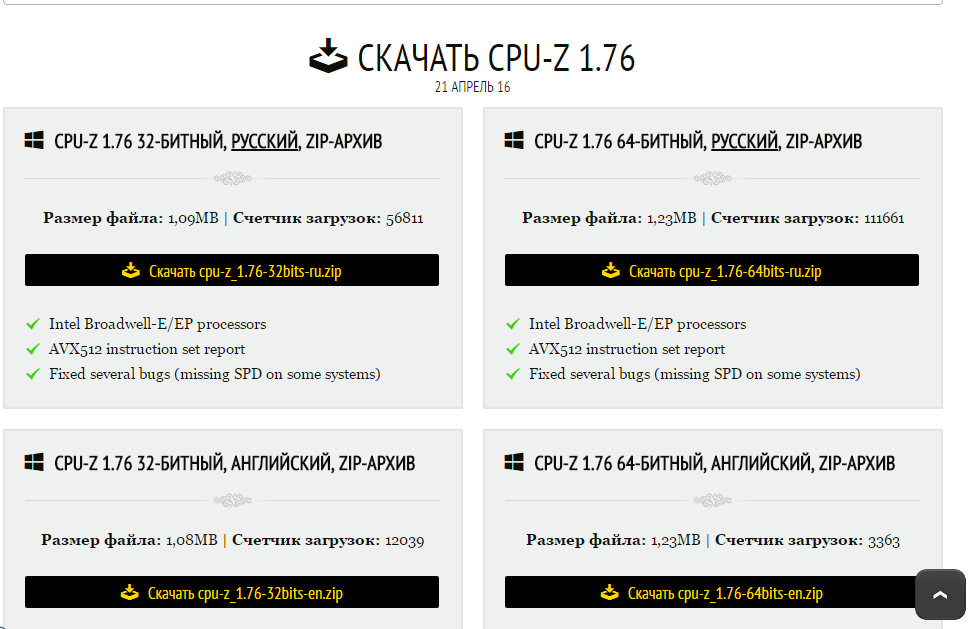
Uznáváme objem a model RAM pomocí "CPU-Z"
Chcete-li zjistit informace o RAM, spusťte nástroj a proveďte následující:
- Jít do sekce " Paměť.»A zobrazit data v baru. Zde můžete zjistit, jaká je množství paměti RAM, jaká je jeho rychlost, pro kterou je slot na základní desce vypočtena ramskou plancem a druhou.
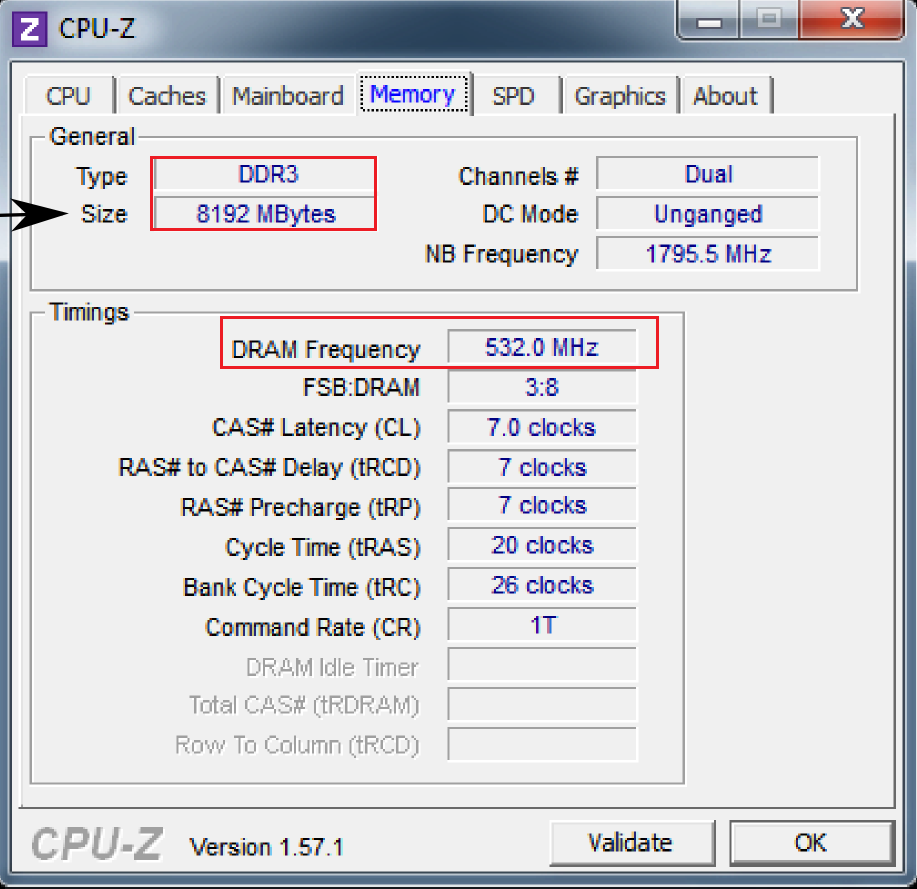
Uznáváme objem a model RAM pomocí "CPU-Z"
- V kapitole " SPD.»Naučíte se, kolik RAM plackers nainstalovaných na počítači / notebooku
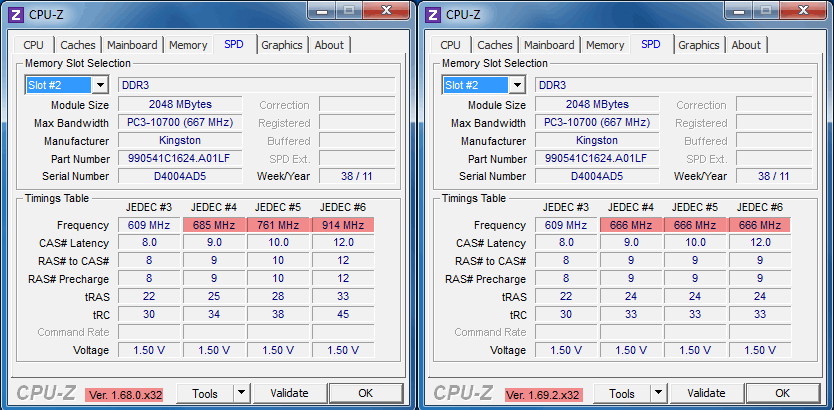
Uznáváme objem a model RAM pomocí "CPU-Z"
"AIDA64"
Placený program, ale velmi pokročilý. Je zlepšený analog " Everest."A vypočteno pro 64bitový operační systém. Demo verze Můžete použít 1 měsíc, pro kterou je jasné, zda bude tento program v budoucnu užitečný. Stažení " AIDA64.»Můžete na to odkaz.
Chcete-li využít tohoto softwaru, musíte provést následující:
- Spusťte program a počkejte, dokud neočekává váš systém.
- Na levé straně otevřeného okna přejděte do sekce " Základní deska", Pak klikněte na položku" SPD." Zde uvidíte docela rozsáhlé informace o RAM: objem, model, rychlost, počet lamel a tak dále.
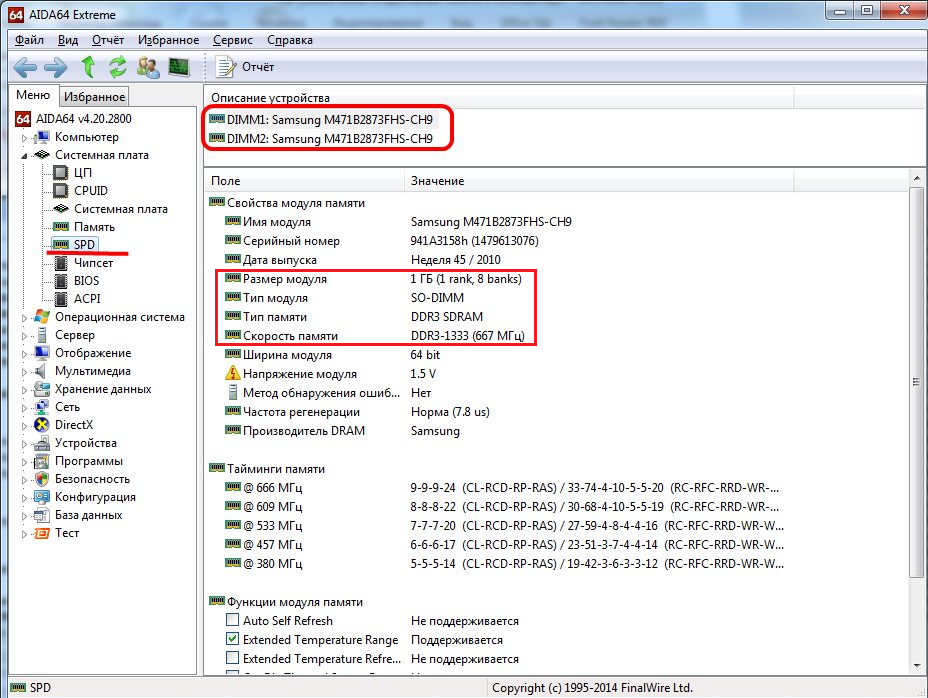
Učíme se z objemu a modelu RAM pomocí "AIDA64"
- S tímto programem se můžete seznámit s procesorem, základní deskou, zařízeními na počítači a tak dále.
"Hwinfo64-32"
Také velmi užitečný program. Stažení " Hwinfo64-32.»Můžete na to odkaz.
Program je zdarma, když jej spustíte, můžete zjistit svazek a model RAM na počítači nebo notebooku:
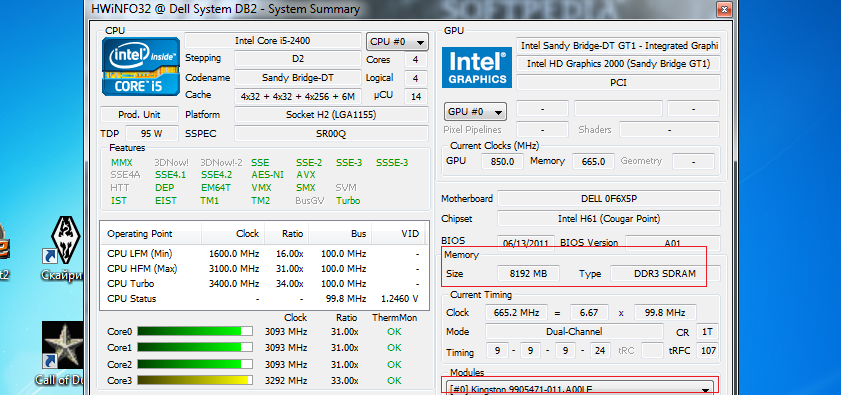
Naučíme se objemu a modelu RAM pomocí "hwinfo64-32"
Video: Jak zjistit, jaký druh RAM je v počítači?
